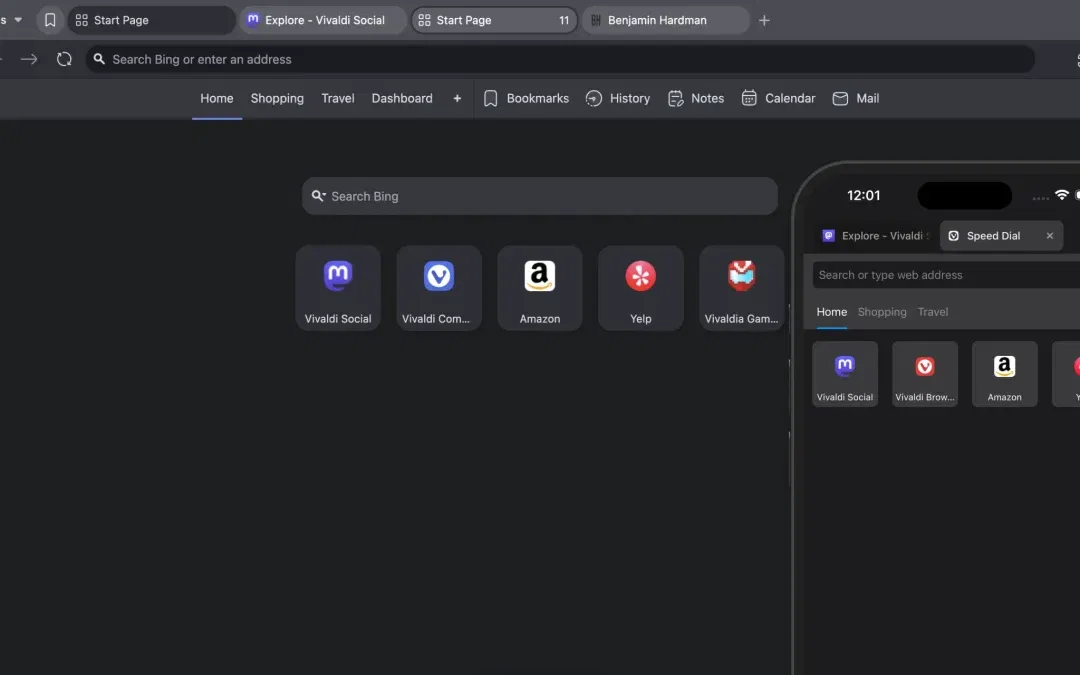
Goodbye Chrome: Warum der Vivaldi Browser eine echte Alternative ist
Kann Vivaldi wirklich mit Chrome mithalten – oder ihn sogar übertreffen? Und für wen lohnt sich der Wechsel? Zeit für einen genaueren Blick.
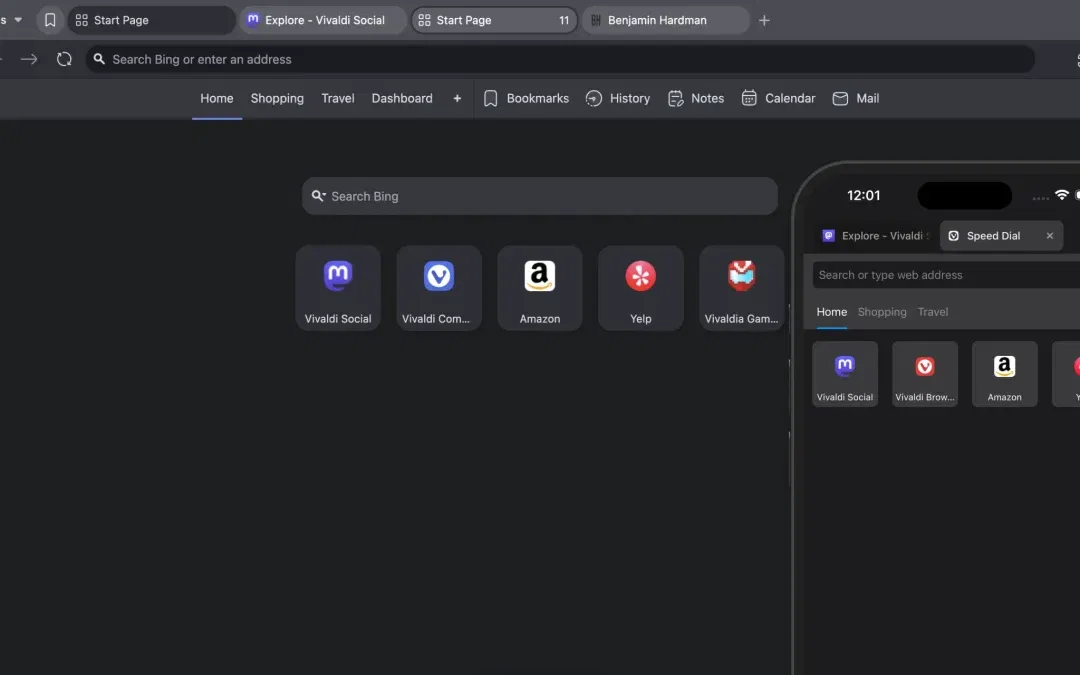
Kann Vivaldi wirklich mit Chrome mithalten – oder ihn sogar übertreffen? Und für wen lohnt sich der Wechsel? Zeit für einen genaueren Blick.
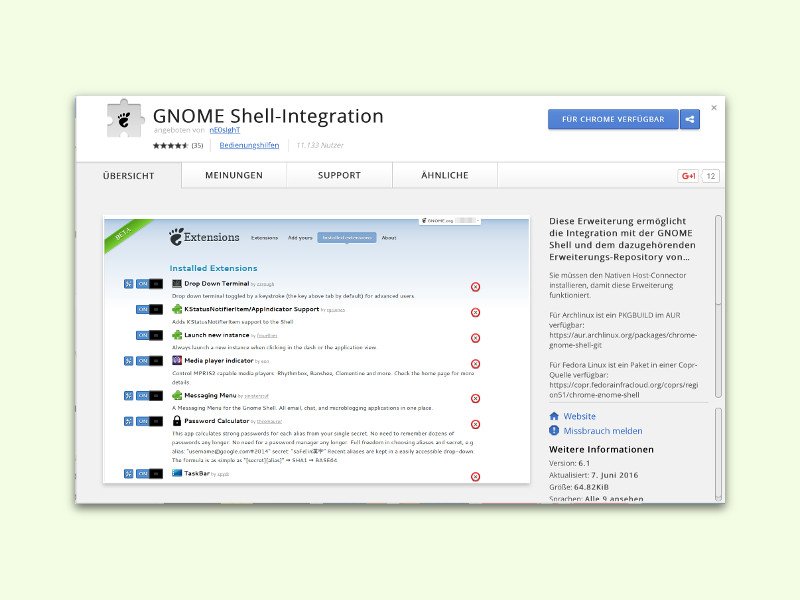
In Linux können Add-Ons für den GNOME-Desktop leicht installiert werden. Über Firefox oder Epiphany reicht ein Klick auf „Installieren“. Nach etwas Vorbereitung klappt das auch in Google Chrome.
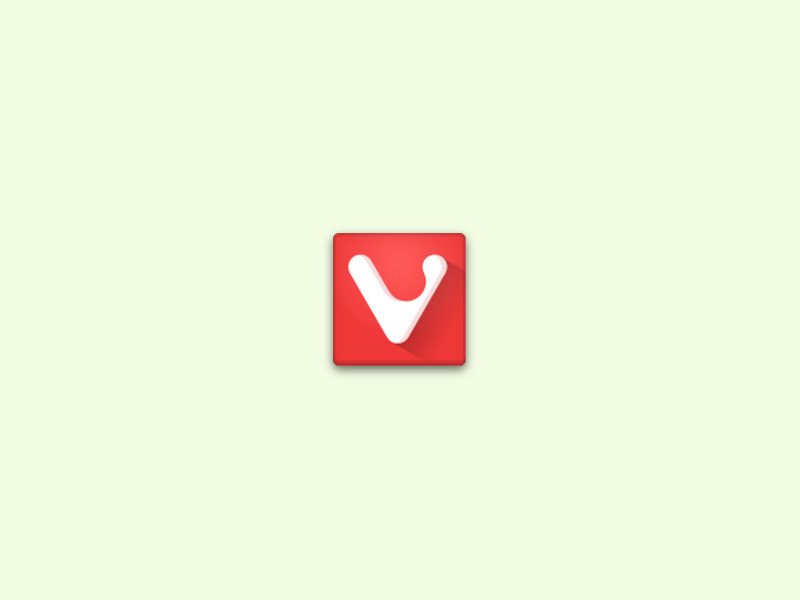
Heute gibt es etliche Browser, die sich im Umfang der Funktionen alle leicht unterscheiden. Besonders praktisch sind dabei Features, die die Bedienung des Browsers erleichtern und das Surfen angenehmer machen, wie zum Beispiel gestapelte Tabs.
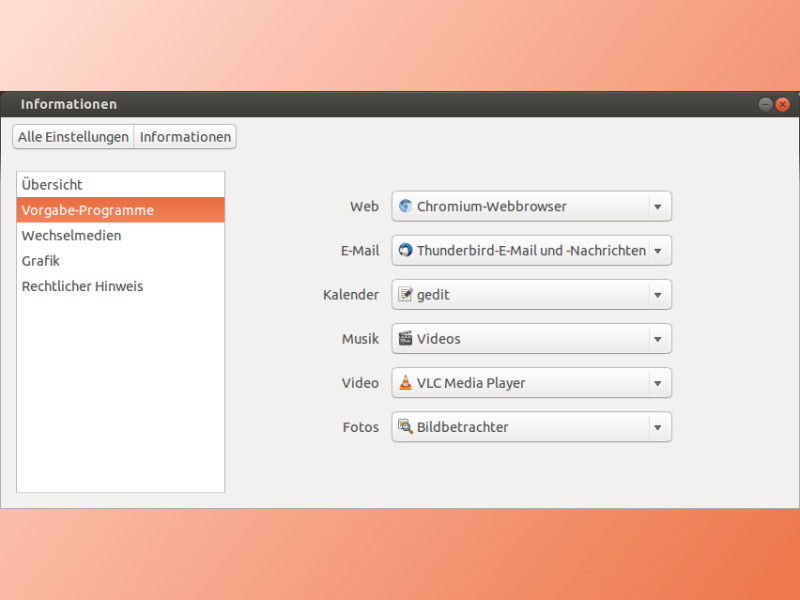
Ubuntu kommt mit einer Reihe Standard-Programme, die schon vorinstalliert sind. Da ist zum Beispiel der Mozilla-Browser Firefox. Wer lieber einen anderen Browser verwenden will, kann auch Chrome, Opera oder ein weiteres Programm installieren.